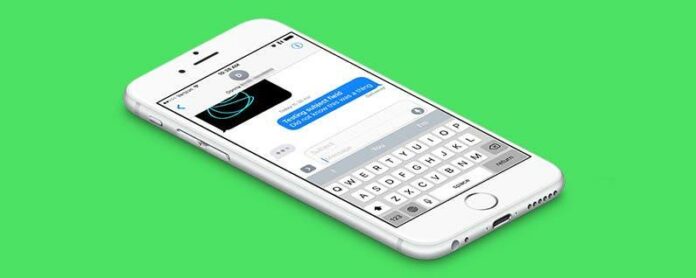Na telefóne iPhone existuje nastavenie s názvom Show Show Field Field, ktoré veľa ľudí poškriaba hlavou. Jednoducho povedané, toto nastavenie vám umožňuje pridať alebo odstrániť riadok predmetu v iMessages a textové správy všeobecne. Či už ste túto funkciu nikdy nepoužívali, ale chceli by ste do svojich textových správ pridať predmet, alebo máte túto funkciu a chcete sa zbaviť riadku predmetu – pokryjeme tu obidve. Tu je to, čo nastavenie poľa Show Show znamená na iPhone a ako pridať alebo odstrániť riadok predmetu v správach.
Obsah:
- Čo ukazuje pole s predmetom na iPhone?
- Ako pridať riadok predmetu do textových správ
- Ako sa zbaviť riadku predmetu v správach
Čo znamená pole subjektu na iPhone?
Zobraziť pole predmetu je nastavenie v časti Správy aplikácie Nastavenia. Doslova to znamená ukázať pole predmetu v správach. Keď sa zapne, uvidíte predmet nad IMessage, keď idete odoslať text. Obrázok nižšie zobrazuje, ako to vyzerá v správach, keď je zapnuté pole Show Show. Keď posielate text s predmetom, zdá sa, že je tučným písmom a slúži ako druh názvu pre telo textovej správy. Ak chcete získať viac pomoci s čo najlepšie využitie aplikácie správ, Naučte sa prispôsobiť výber klávesnice .
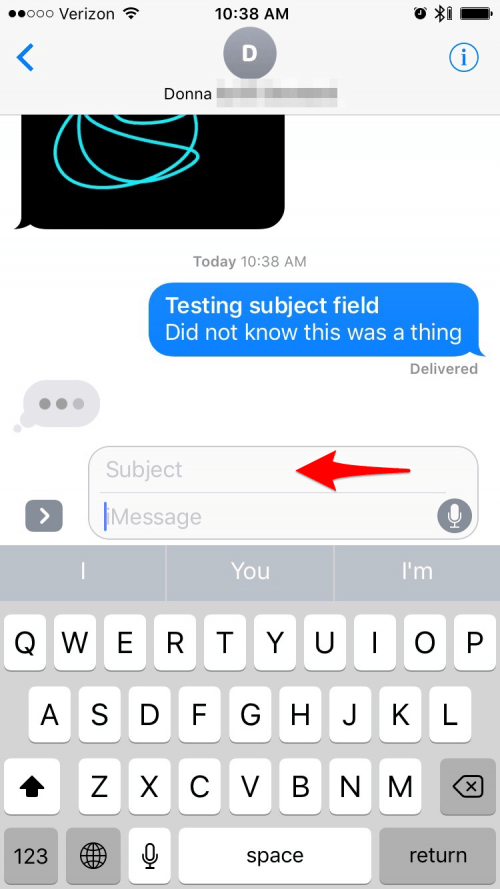
Ako pridať riadok predmetu do textových správ
Pridanie riadku predmetu do textových správ je veľmi ľahké urobiť:
- Otvorte aplikáciu Nastavenia na iPhone.
- Klepnite na správy.
- Nájdite pole show predmetu, prepnite.
- To je všetko! Prejdite späť do aplikácie správ, aby ste videli zmeny.
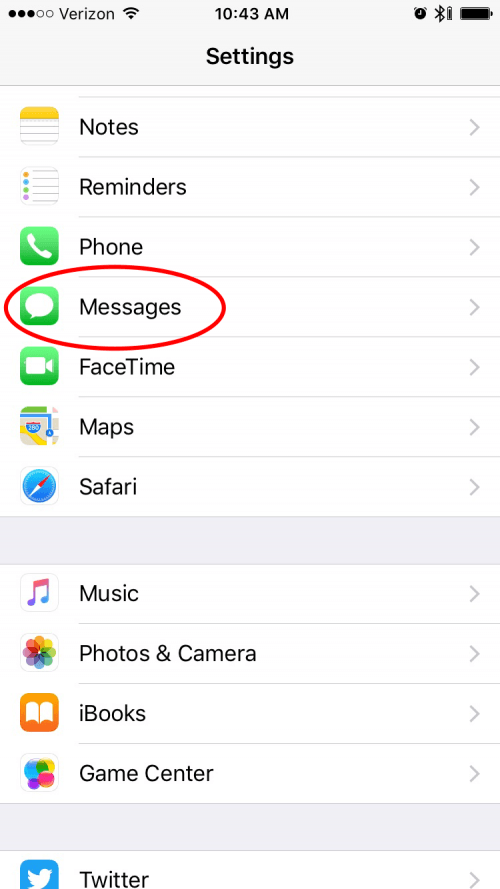
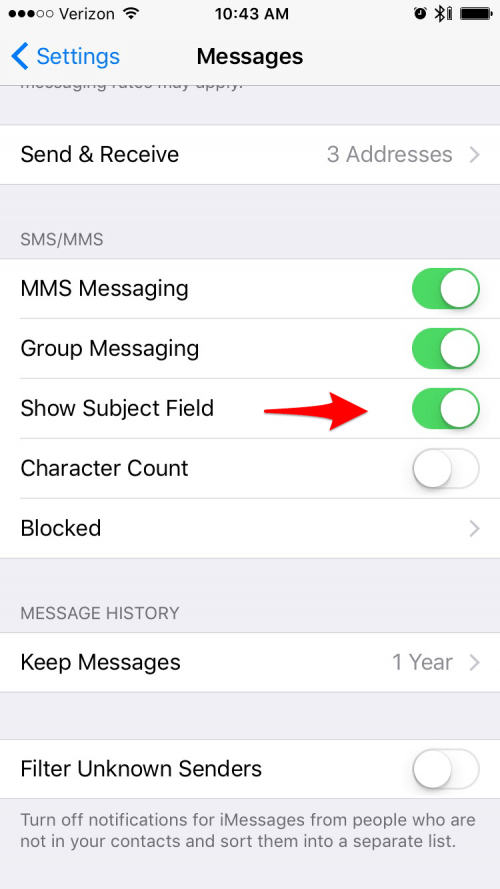
Ako sa zbaviť riadku predmetu v správach
Naopak, možno nikdy nebudete používať predmet a rozhodnúť sa, že je to zbytočná funkcia. Potrubie predmetu môžete vždy nechať prázdne, ak niekedy používate pole predmetu a niekedy nie. Ale ak to chcete úplne vypnúť:
- Otvorte aplikáciu Nastavenia.
- Klepnite na správy.
- Nájdite pole show predmetu, prepnite.
- Prejdite späť do aplikácie správ, aby ste videli zmeny.
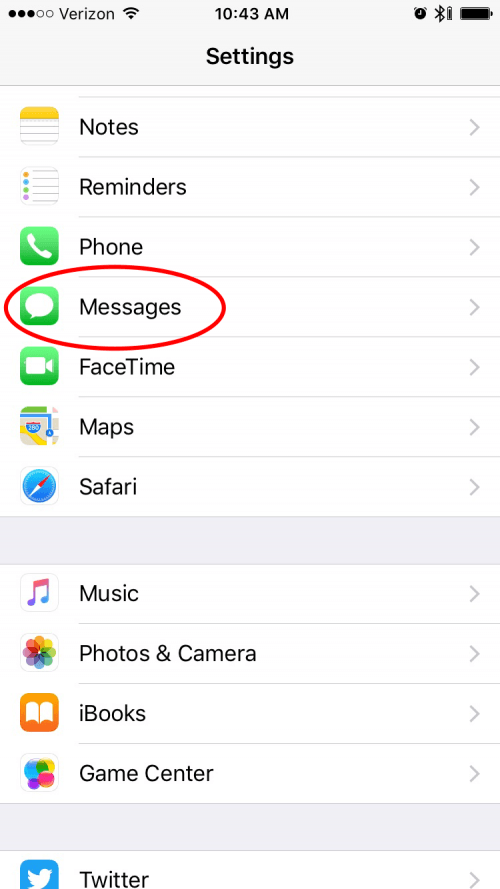
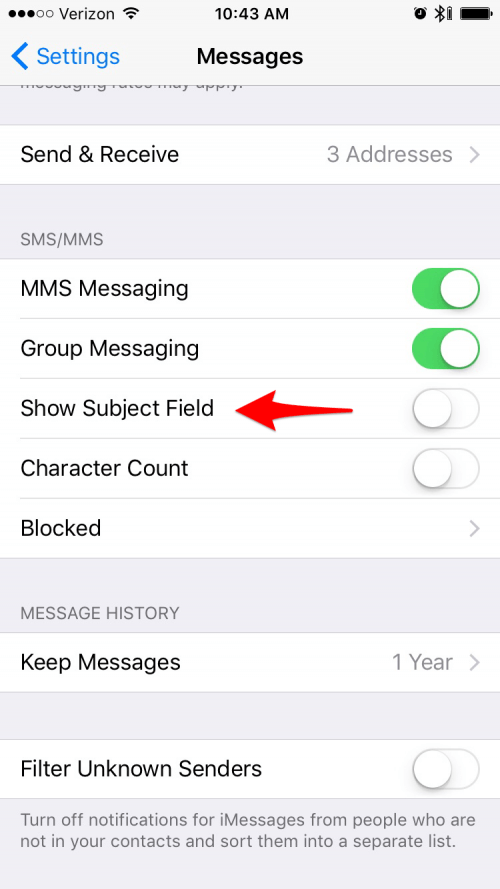
Top Image Credit: Dean Drobot/Shutterstock.com